Eltávolítása a lezárási képernyőn Android készülék (4. módszer), 4tablet-pc

Így találkozik a 4. módszer lehetővé teszi, hogy távolítsa el feloldó PIN-kód vagy jelszó blokkolja a hozzáférést az Android készülék
Felszabadítása Android az Android Eszközkezelővel
Néhány évvel ezelőtt, a Google bevezetett egy új webes szolgáltatást, amely segít megtalálni az elveszett vagy ellopott Android készülék, és - távolról zárolhatja azt egy jelszót.
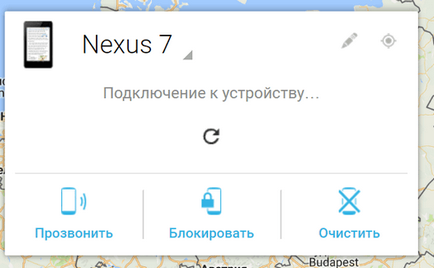
Ez a szolgáltatás ismert, hogy sok, de nem mindegyik észre, hogy lehet használni, hogy kinyit smarftona vagy tabletta. Pontosabban - magával a távirányító segítségével, hogy egy új jelszót, amelynek segítségével jelentkezhetnek be a védett készülék
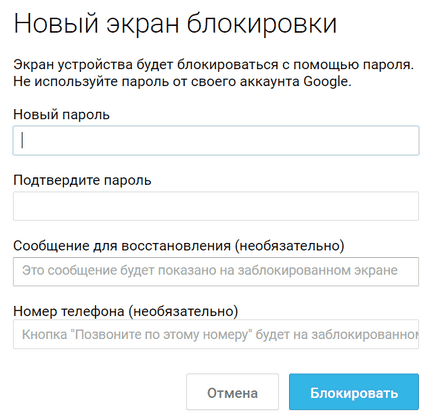
Removal képernyőzárat a gyári beállításokat állítja vissza
A módszer lényege, hogy visszaállítja az eszköz milyen állapotban volt a vásárlás után. Ez azt jelenti, hogy miután visszaállíthatja újra kell konfigurálni és telepíteni alkalmazásokat viselt idején zár.
2. Nyomja meg, és tartsa lenyomva 5-10 seknd integráció és csökken a hangerő gombok.
3. Várja meg a képernyőn a készülék fekvő kép zöld robot (a lenti képen balra)
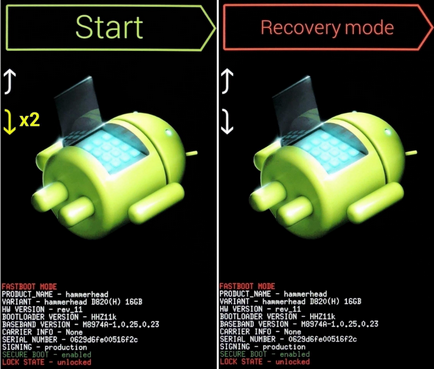
4. A hangerő gombokkal válassza ki a módot a «Recovery Mode» (képen fent jobbra), és adja meg azt a bekapcsoló gomb megnyomásával. Látni fogja, valami ilyesmit:

5. A hangerőszabályzó le az elem «Wipe data / gyári beállítások visszaállítása» gombot, és nyomja meg a bekapcsoló gombot.
6. Ön megkezdte a Gyári beállítások. Várja meg, amíg befejeződik, és a hangerő gombokkal válassza ki a «Rendszer újraindítása most», majd nyomja meg a bekapcsoló gombot.
Hogyan lehet eltávolítani a zár segítségével az Android ADB programot
Ez a módszer nem eredményez adatvesztést és alkalmazások, de csak akkor működik, készülékek, ahol a felhasználók szerepelnek, mielőtt a debug módban USB-n keresztül.
Csatlakoztassa az Android készüléket egy számítógéphez, amelyen fut az ADB (mivel az utóbbi időben lehet letölteni külön az Android SDK), és győződjön meg róla. hogy a számítógép felismeri az eszközt.
Kövesse az ebben a cikkben.
Egyes hogy blokkolja a hozzáférést az Android készülék használata harmadik féltől származó alkalmazások (lokskrinami), és ha az egyiket, akkor közeledik a következő módszert:
1. Indítsa újra az eszközt csökkentett módban. Ezt írja le ezt a cikket.
3. Vegye alkalmazás adatait, és indítsa újra a készüléket.
képernyőzárat törlésre kerül.